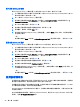User Guide-Windows 8.1
输入自动 DriveLock 密码
要在 Computer Setup(计算机设置)中启用自动 DriveLock 密码,请执行以下步骤:
1. 打开或重新启动笔记本计算机,然后在屏幕下方显示“Press the ESC key for Startup Menu”(按 esc
键显示启动菜单)消息时按 esc 键。
2. 按 f10 键进入 Computer Setup(计算机设置)。
3. 使用指点设备或箭头键选择 Security (安全保护) > Hard Drive Tools (硬盘驱动器工具)>
Automatic DriveLock (自动 DriveLock),然后按 enter 键。
4. 输入 BIOS 管理员密码,然后按 enter 键。
5. 使用指点设备或箭头键选择内置硬盘驱动器,然后按 enter 键。
6. 阅读警告。要继续,请选择 YES(是)。
7. 要保存更改并退出 Computer Setup(计算机设置),请单击 Save(保存)图标,然后按照屏幕上
的说明进行操作。
– 或 –
使用箭头键选择 Main(主菜单)> Save Changes and Exit(保存更改并退出),然后按 enter 键。
删除自动 DriveLock 保护
要在 Computer Setup(计算机设置)中删除 DriveLock 保护功能,请执行以下步骤:
1. 打开或重新启动笔记本计算机,然后在屏幕下方显示“Press the ESC key for Startup Menu”(按 esc
键显示启动菜单)消息时按 esc 键。
2. 按 f10 键进入 Computer Setup(计算机设置)。
3. 使用指点设备或箭头键选择 Security (安全保护) > Hard Drive Tools (硬盘驱动器工具)>
Automatic DriveLock (自动 DriveLock),然后按 enter 键。
4. 输入 BIOS 管理员密码,然后按 enter 键。
5. 使用指点设备或箭头键选择内置硬盘驱动器,然后按 enter 键。
6. 使用指点设备或箭头键选择 Disable protection(禁用保护)。
7. 要保存更改并退出 Computer Setup(计算机设置),请单击屏幕左下角的 Save(保存)图标,然
后按照屏幕上的说明进行操作。
– 或 –
使用箭头键选择 Main(主菜单)> Save Changes and Exit(保存更改并退出),然后按 enter 键。
使用防病毒软件
在使用笔记本计算机收发电子邮件、联网或访问 Internet 时,笔记本计算机可能会感染病毒。计算机病
毒可能会导致操作系统、程序或实用程序无法运行或无法正常运行。
防病毒软件可以检测出大部分病毒并杀灭病毒,而且在很多情况下还能修复病毒造成的损坏。为了实时
防止感染新发现的病毒,必须及时更新防病毒软件。
Windows Defender 已预安装在笔记本计算机上。强烈建议您继续使用防病毒程序,以便为笔记本计算
机提供全面保护。
有关计算机病毒的详细信息,请访问 HP Support Assistant。要访问 HP Support Assistant,请从“开始”
屏幕上,选择 HP Support Assistant 应用。
62 第 9 章 安全保护